

 Le logiciel de calibration écran Nec Spectraview Profiler 5
Le logiciel de calibration écran Nec Spectraview Profiler 5
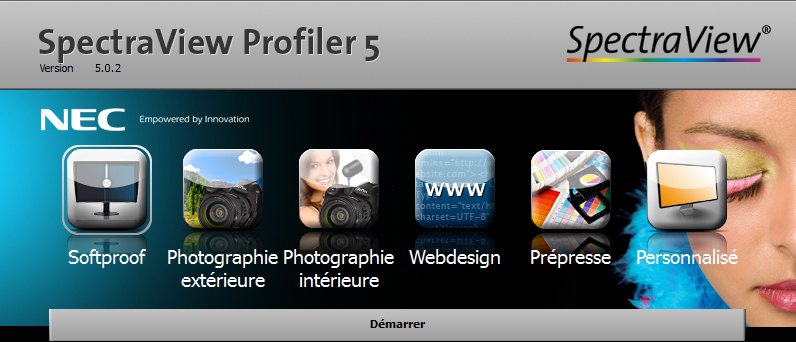
Le logiciel Nec Spectraview Profiler 5 est livré en standard avec les écrans Nec Spectraview ( 24, 27 et 30 pouces ). Ce logiciel de calibrage écran est en réalité une version rebadgée de l'excellent logiciel BasICColor Display 5. Nous étudierons ici la version
Nec mais sachez que la version originale du logiciel BasICColor Display 5 est strictement identique
( disponible dans la boutique ).
Particulièrement complet, ce logiciel accepte un grand nombre de sondes et effectue le calibrage de votre écran en mode hardware ( sur les écrans Nec de la série Spectraview ), en mode combiné
hardware / software ( sur les écrans Nec de la gamme PA ), en mode classique software pour tous les autres écrans et en mode pas de calibration si votre écran ne possède pas de réglages physiques
( les portables ou les imac notamment ) ou si votre carte graphique n'utilise pas de LUT.
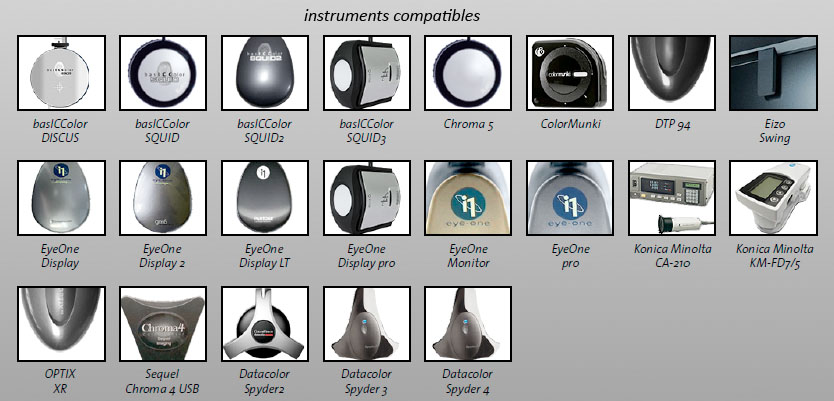
les instruments de mesure compatibles avec Nec Spectraview Profiler 5
 Les méthodes de calibrage
Les méthodes de calibrage
Un profil ICC d'écran comporte une donnée spécifique: La table de correction VCGT, qui sera chargée dans la LUT ( look up table en anglais, de correspondance en français ) de la carte graphique. Cette LUT est formée de 3 courbes de gamma ( Rouge, Vert, Bleu ) chargées de corriger le rendu de l'écran ( linéarisation, neutralité des gris et point blanc principalement ). Dans le cas d'une calibration hardware, ces corrections sont calculées et envoyées dans la LUT interne du moniteur ( et non pas dans celle de la carte graphique ). Dans le cas d'une calibration logicielle standard, les données VCGT sont chargée dans la LUT de la carte graphique, qui corrige les données d'affichage avant de les envoyer au moniteur. Les données classiques du profil ICC contiennent les informations sur le comportement colorimétrique du moniteur qui seront utilisées par le moteur de gestion des couleurs du système d'exploitation.
|
|
La calibration hardware: |
|
La calibration combinée hardware / software: |
|
|
La calibration software: |
|
|
Le mode pas de calibration: |
Chez Nec, le calibrage hardware se fait sous forme de interne, méthode plus longue a mettre en oeuvre mais plus précise ( la LUT interne a une taille supérieure à 2Mo ), chez Eizo la méthode est car le calibrage hardware est réalisé sous forme
matricielle, solution plus rapide mais moins précise. De plus le logiciel Spectraview Profiler fonctionne de manière itérative: une mesure est effectuée, la correction est calculée puis appliquée, une nouvelle mesure est faite pour juger de la pertinence
de cette correction et ainsi de suite jusqu'à obtenir un résultat optimum. Ces itérations prennent du temps puisqu'elles sont effectuées sur la de gris lors du calibrage hardware du moniteur mais aussi lors du calcul du profil ICC.
 La procédure de calibrage
La procédure de calibrage
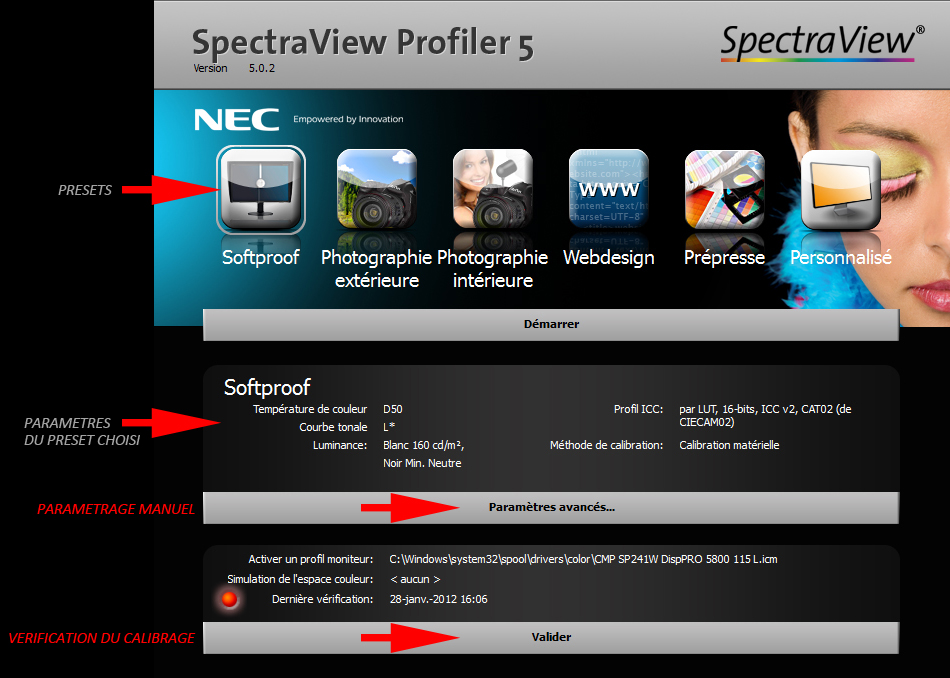
L'écran d'acceuil propose d'utiliser des PRESETS ( configurations prédéfinies ) en fonction de votre activité, cliquez sur l'icone qui vous convient puis cliquez sur démarrer, le calibrage commence sans aucune autre question! Cette méthode conviendra à ceux qui sont pressés mais avec un logiciel d'une telle qualité empressez-vous de cliquer sur paramètres avancés!
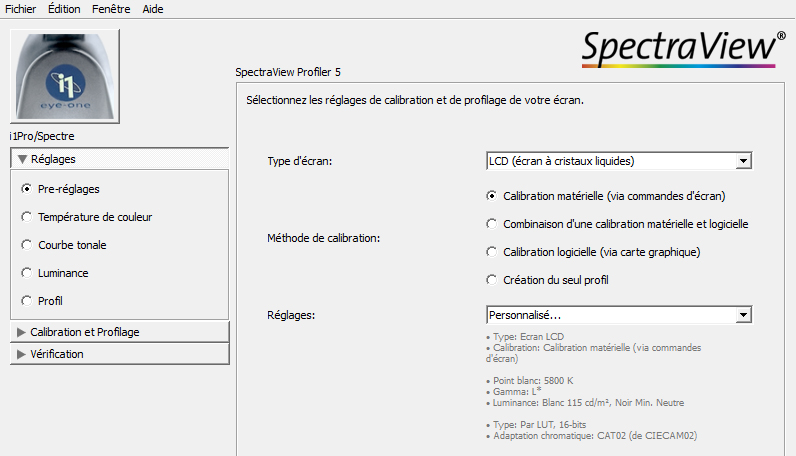
la fenêtre d'acceuil en mode avancé
Le mode paramètres avancé permet de définir tous les paramètres manuellement et c'est bien utile puisque aucun des presets ne me convient vraiment. En effet je calibre mes écrans à 5800K, 115 cd/m² valeurs qui donne une bonne correspondance écran / tirages mais qui ne sont pas proposées dans les presets.
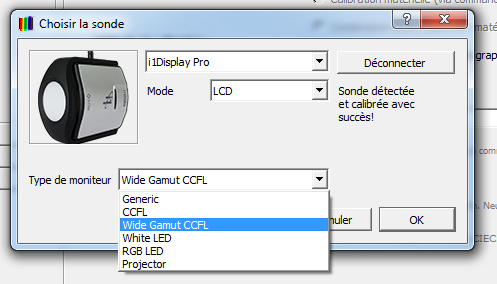
Choix de la sonde et du type de moniteur
attention dans le cas de la sonde i1 Display PRO
vous devez quitter le i1 Profiler tray ( tray windows / icone i1 / quitter )
Le choix du type de moniteur est important et détermine la qualité future du calibrage:
- GENERIC: pour un moniteur ancien non wide gamut
- CCFL: pour un moniteur récent, rétroéclairage à tubes fluorescents
- Wide Gamut CCFL: pour un moniteur wide gamut, rétroéclairage à tubes fluorescents
- White LED: moniteur à rétroéclairage à LED blanches
- RGB LED: moniteur à rétroéclairage à LED rouge, vert, bleu
- Projector: pour étalonner un projecteur video
Le premier onglet / pré-réglages permet de définir le d'écran utilisé et la méthode de calibration voulue à choisir parmis celles autorisée par votre matériel. Dans le cas présent, un moniteur 241W étant connecté, la calibration proposée par défaut. Le déroulant " réglages" permet de choisir les paramètres de calibration parmis les preset ou des personnelles préalablement enregistrées.
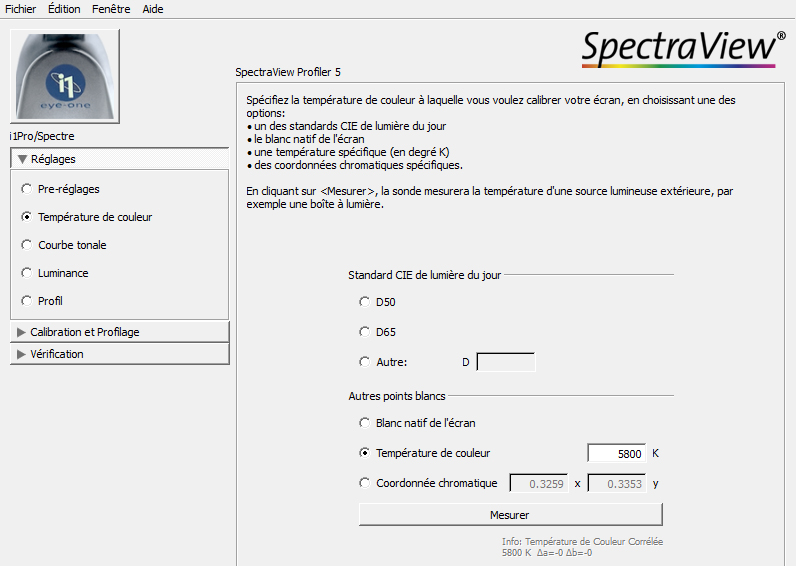
les choix de température de couleur
Les paramètres de du point blanc ou de la température de couleur souhaités sont nombreux, je vous conseille la valeur 5800K si vous faites de l'impression.
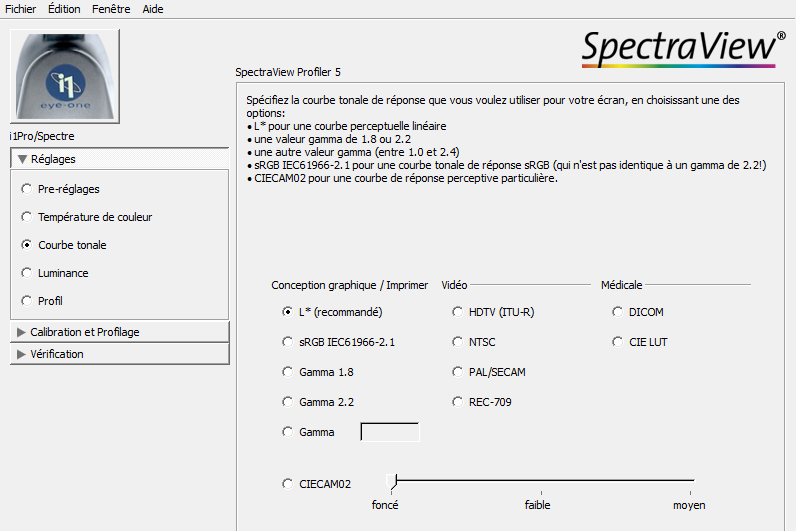
les choix de courbe tonale ou gamma
Les réglage de la tonale du moniteur, appelée aussi gamma, sont variés, à noter le mode L* qui n'est pas courant mais qui est recommandé en photographie numérique ou en impression. En effet, ce type de courbe de réponse est basé sur la courbe du Lab qui reprend les caractéristiques de la perception visuelle humaine. Le mode L* règle votre moniteur pour que sa courbe tonale restitue le plus fidèlement possible les très basses lumières de vos fichiers. D'autres modes sont proposés, notamment pour une intégration dans un flux de travail vidéo ou médical.
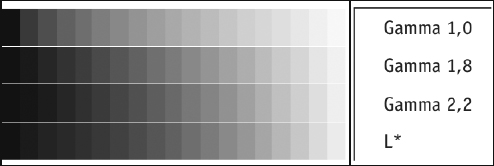
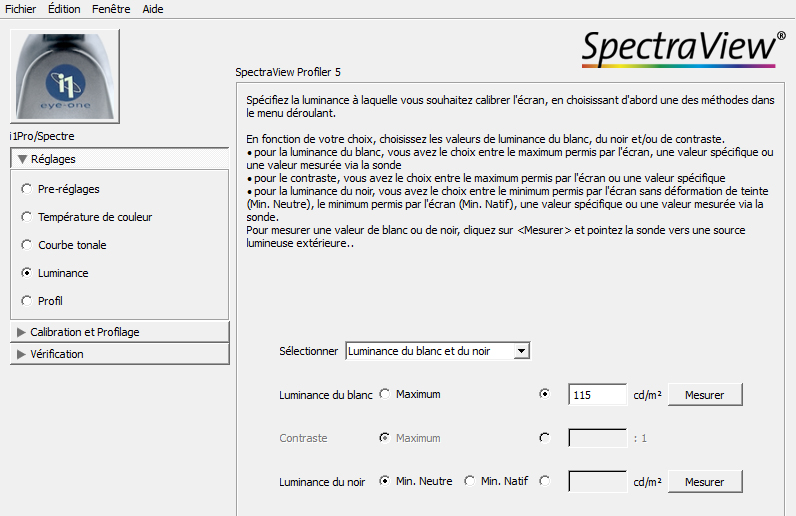
paramètres de luminance du blanc et du noir
Sur un écran LCD, la luminance est contrôlée en modulant la puissance
du rétro-éclairage ( en général des tubes fluorescents ). Il est important de choisir convenablement cette variable en fonction de la luminosité de la pièce où
se trouve l’écran. Ce réglage joue surtout sur le rendu des ombres et
des très basses lumières. Avec un écran trop sombre par rapport à
son environnement, nous aurons tendance à trop remonter les ombres sur nos images et
inversement si le moniteur est trop lumineux par rapport à la pièce, il
en résultera des ombres systématiquement enterrées sur les fichiers.
Dans une pièce sombre, 105 ou 110 cd/m² serait bien adapté, dans une
pièce claire il faudrait choisir plutôt 120 ou 125 cd/m². Un bon test à faire : regarder une image affichée à l’écran dans une pièce largement éclairée par la lumière du jour et regarder la même
image la nuit sans aucune lumière dans la pièce.
Vous verrez que la des très basses lumières de l’image affichée à l’écran est très différente! Il faut donc choisir une luminosité de l'écran adaptée à vos conditions de travail. Une
bonne solution est d'investir dans une lampe de bureau " lumière du jour " à 5800K ( voir ici ) afin de garantir une et quantité de lumière constante autour de son poste de travail de jour comme de nuit.
Spectraview Profiler permet de choisir une luminosité précise, mais il permet aussi un choix très utile pour la luminosité du noir: soit la valeur minimum du moniteur sans aucune correction, soit la valeur minimum neutre, c'est à dire la valeur minimum possible en corrigeant les très basses lumières pour qu'elle soient restituées parfaitement neutres. Cette option fonctionne très bien sur des moniteurs fortement décalés dans les ombres.
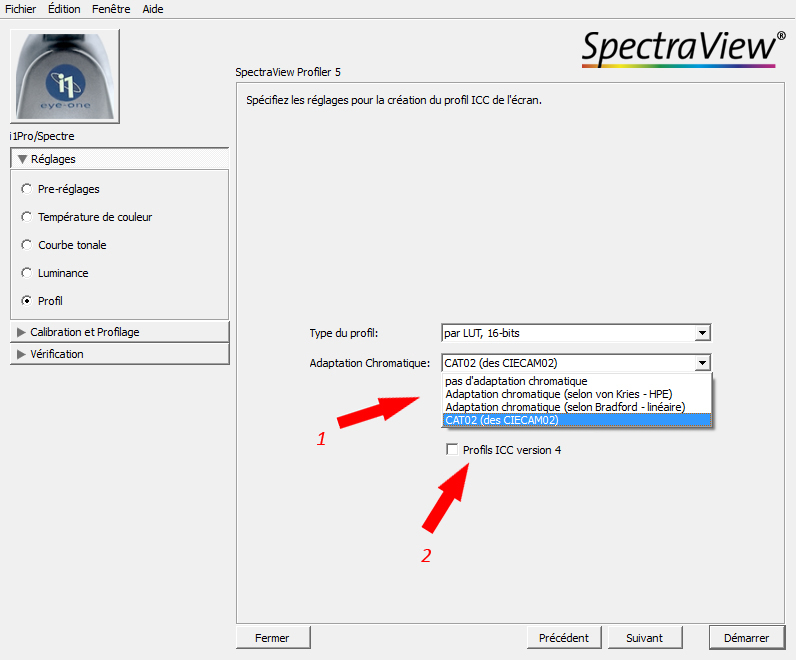
options de calcul du profil ICC, adaptation chromatique, norme ICC
Nous avons le choix du type de profil: profil matriciel ou par LUT 16 bits, les profils matriciels étant la façon la plus simple de décrire le comportement colorimétrique d'un périphérique mais aussi le moins précis, par conséquent choisissez une calibration par LUT 16 bits.
Le type d'adaptation chromatique conseillé est le CAT02 qui ressemble beaucoup au modèle Bradford Linéaire, cette variable définit la façon dont les couleurs affichées seront converties par rapport à l'illuminant de référence D50.
Les profils écran à la norme ICC version 4 ne sont pas conseillés: ils sont très mal reconnus par les navigateurs internet et
peuvent poser des problèmes même dans les systèmes d'exploitations modernes.
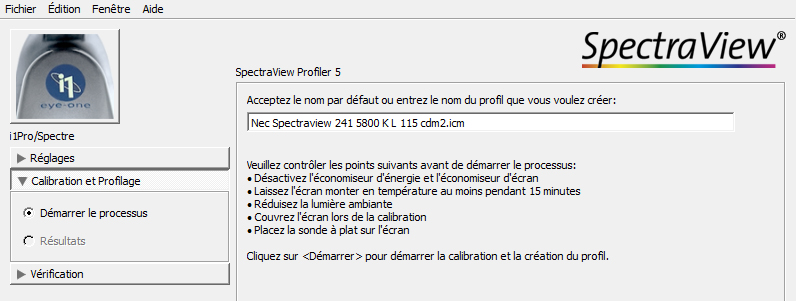
le choix du nom du profil se fait avant de lancer les mesures
Je vous conseille de nommer vos profils écran de la sorte: nom du moniteur, température de couleur, adaptation chromatique et luminance. Vous pouvez aussi ajouter la date de création du profil. Il existe une option dans les préférences du logiciel pour que le nom soit automatiquement généré de cette façon.
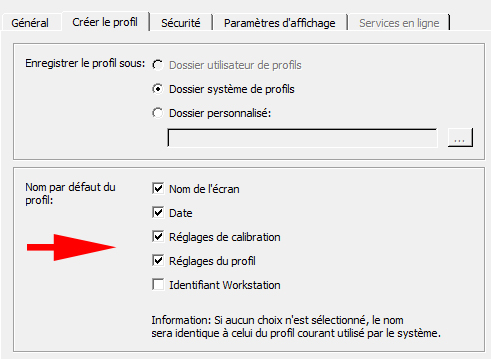
préférences dans Spectraview Profiler
|
UTILISATION DE PLUSIEURS ECRANS Si vous utilisez plusieurs écrans sur une même unité centrale, le logiciel se lance en ouvrant un fenêtre du logiciel sur chaque écran. Vous avez alors la possibilité de calibrer indépendamment chaque écran, les profils calculés étant automatiquement associés à leur écran respectifs. |
 Les mesures
Les mesures
Les mesures de passent de façon conventionnelle, la sonde étant placée sur l'écran, en mode de calibration matérielle, les couleurs défilent sans qu'aucune action ne soit nécessaire de la part de l'utilisateur. La gamme de gris, le point noir et le point blanc étant mesurés de façon automatique et itérative.
En mode de calibration logicielle, avec un écran qui possède des réglages de luminance, de et de gain sur les RVB, la première étape est de faire les réglages matériels sur l'écran, en suivant les indications données par le logiciel.
|
|
Les informations de mesures affichées à l'écran Lors de la mesure, une fenêtre s'ouvre, après avoir positionné la sonde au centre de la zone blanche, cliquez sur mesurer. Les 4 curseurs correspondant au rouge, vert, bleu
et à la luminosité de l'écran s'animent et vous indiquent les différents niveaux. |
Une fois cette procédure de réglage manuel de l'écran effectuée, nous pouvons passer à la finale de l'écran en vue de la création du profil de l'écran, qui se réalise selon la même procédure. Cette opération itérative prends entre 5 à 10 minutes et une du calibrage est lancée en fin de cycle. Un rapport de calibration apparaît:
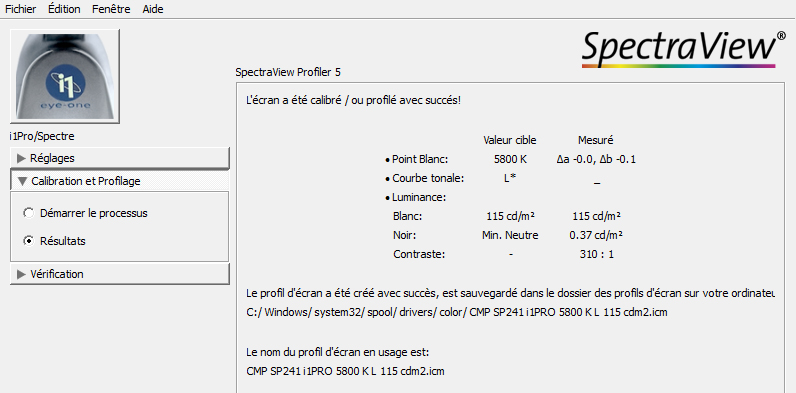
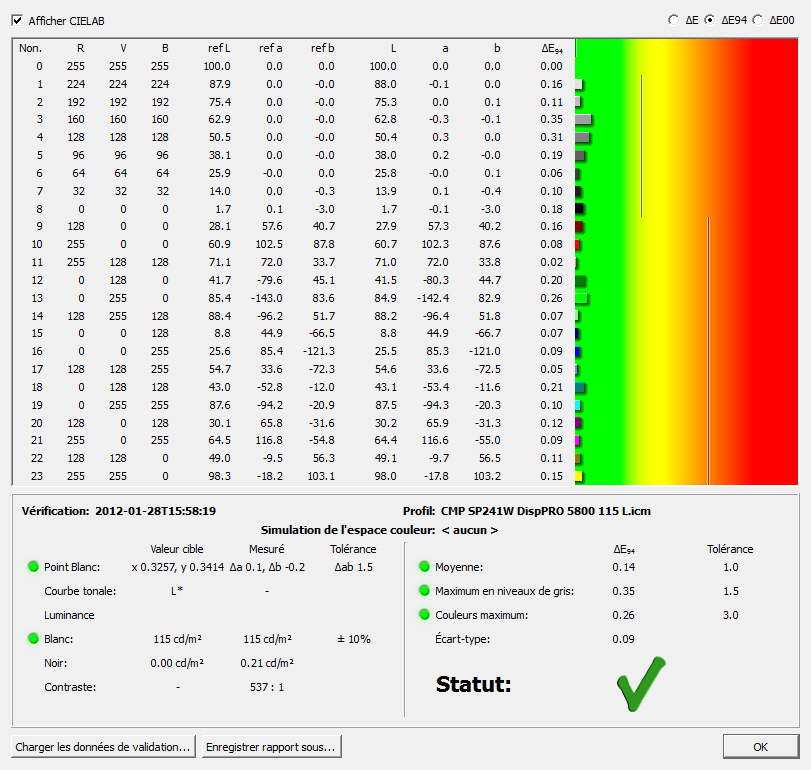
rapport de calibration écran en fin de cycle
 L'onglet vérification
L'onglet vérification
Cet onglet vous donne accès à différentes fonctions annexes:
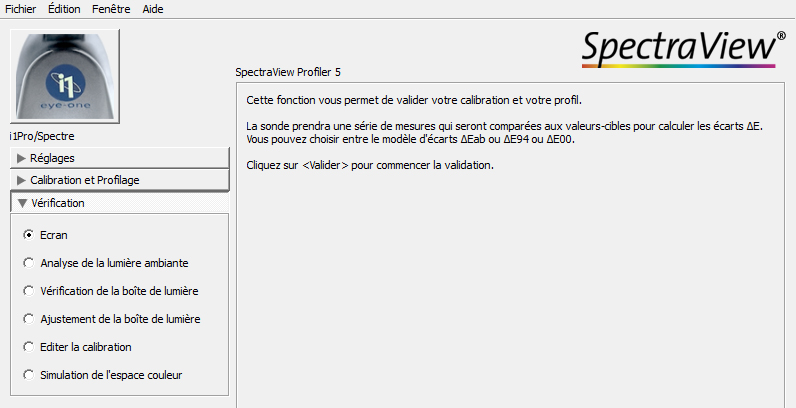
vérification de l'étalonnage de l'écran, avec rapport de calibration en fin de cycle
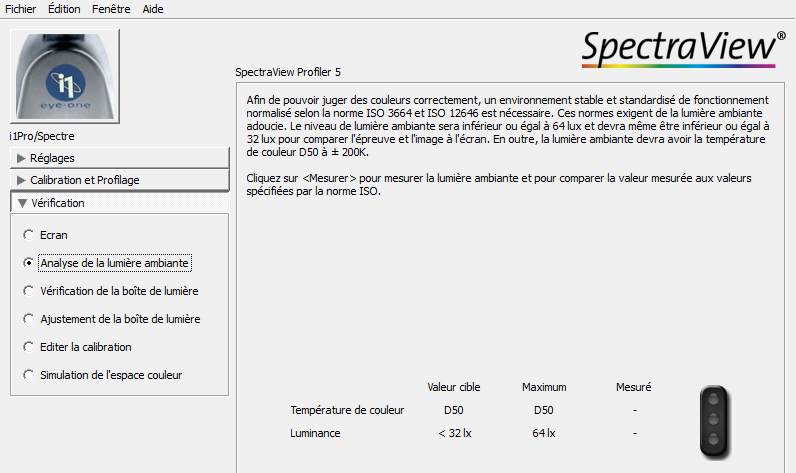
analyse simplifiée de la lumière ambiante
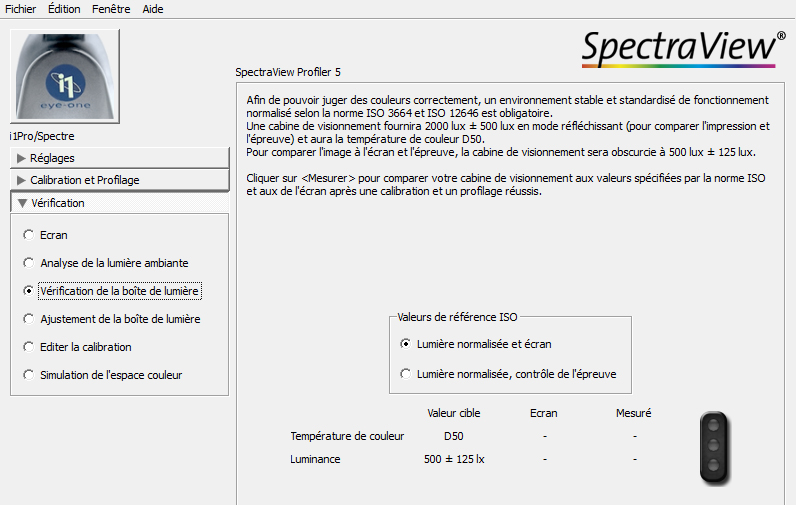
comparaison entre écran et cabine de visionnement normalisée
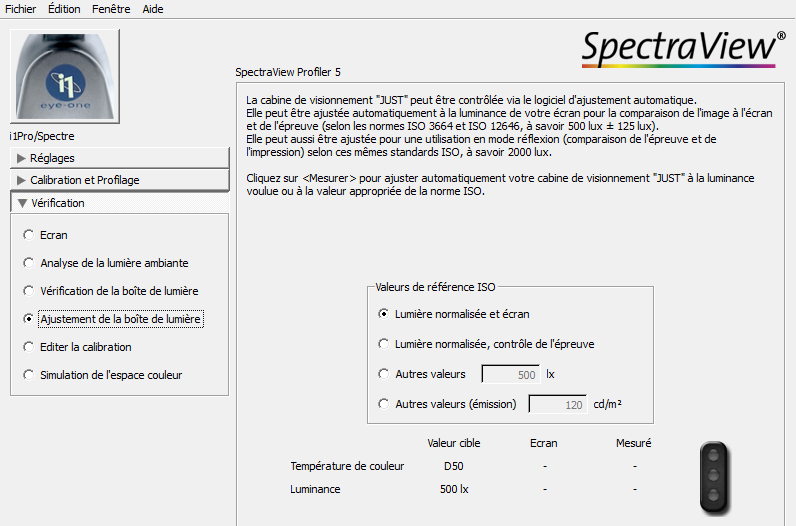
Réglage automatisé des cabines de visionnement Just Normlicht équipées de ce procédé
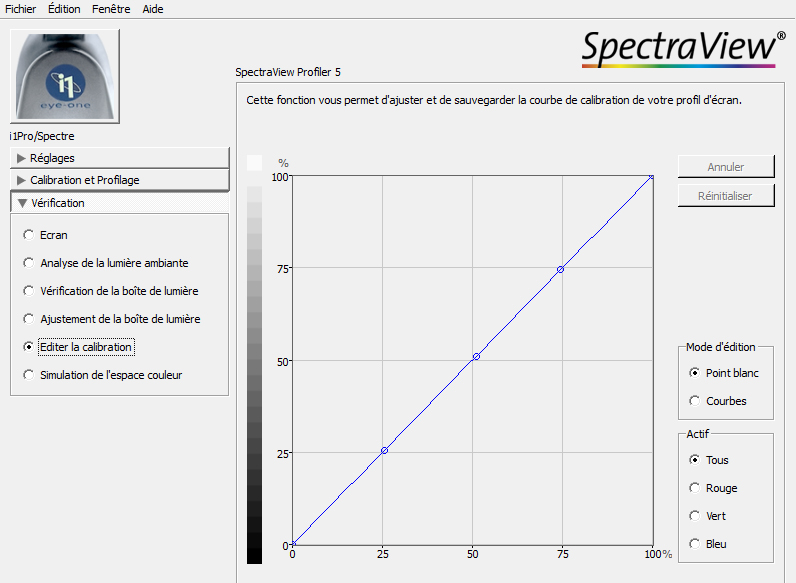
édition des courbes de correction chromatique de l'écran
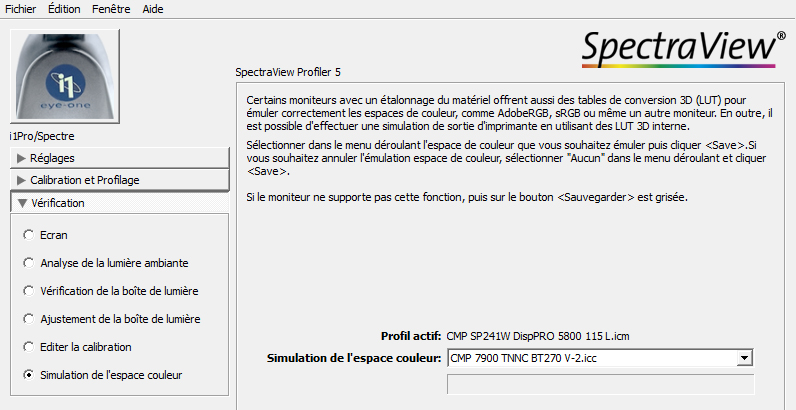
simulation d'un espace couleur directement sur votre écran - fonction accessible uniquement si votre écran est en calibration
hardware et possède une LUT 3D ( écrans de la gamme Spectraview ).
Vous pouvez même simuler le rendu de votre imprimante en utilisant cette fonction, cela dit des logiciels comme photoshop ont cette possibilité et le font de manière beaucoup moins contraignante, en effet l'échange des données entre l'unité centrale et l'écran est assez long et nécessite une USB en plus du cable DVI habituel. L'intéret de cette fonction serait donc surtout de pouvoir simuler facilement le comportement d'un autre écran, mais tous les types de profils sont acceptés donc toutes les idées sont possibles !

|
Si vous avez plusieurs profils écran en fonction de votre activité, vous pouvez rappeler facilement les paramètres de la calibration matérielle et l'action du profil ICC associé a ces réglages avec la commande: menu fichier / Sélectionner le profil système / choix du profil cette action nécessite quelques secondes pour charger les nouveaux réglages dans la LUT interne du moniteur et le profil ICC mais il est très facile de passer d'une calibration à une autre. |
|
 La qualité du calibrage
La qualité du calibrage
J'ai pu essayer le logiciel Spectraview Profiler sur 3 écrans différents:
- Nec Spectraview 241W, wide gamut ,calibré en hardware
- LG 30" wide gamut sans aucun réglage physique du moniteur, le profil ICC et la LUT de la carte graphique font tout le travail
- Samsung Syncmaster 21" moniteur ancien, gamut standard avec réglage physique du moniteur ( canaux RVB, luminance et contraste )
Deux sondes x-rite ont été utilisées pour ce test, la sonde écran i1 display PRO ( voir ici pour plus d'informations ) et le spectrocolorimètre i1 PRO ( voir ici pour plus d'informations ). Les résultats sont très bons dans tous les cas mais les résultats sont bien sûr atteints sur l'écran Spectraview couplé à la sonde écran i1 Display PRO.
Hé oui, cette petite sonde écran fait mieux que mon spectro valant 6 fois son prix !
Visuellement le rendu sur ces 3 écrans est et il n'y a pas de notables sur le point blanc ou le rendu général des images affichées. L'utilité d'une calibration de haut niveau est bien réelle: malgré le rendu par défaut très hétérogène de ces 3 écrans, nous arrivons à un rendu calibré homogène, les différences de rendu entre les écrans étant très bien corrigées.
Les ombres et très basses lumieres étant représentées sans cassures dans les dégradés, même sur mon écran 30" wide gamut
sans réglage, chose difficile a réaliser puisque seuls 2 logiciels arrivent a calibrer correctement
cet écran: i1 Profiler ( xrite ) et Profiler. En comparant visuellement les profils réalisés avec i1 Profiler et Spectraview Profiler, je note quand même une meilleure précision du blanc et de la gamme de gris avec Spectraview Profiler.
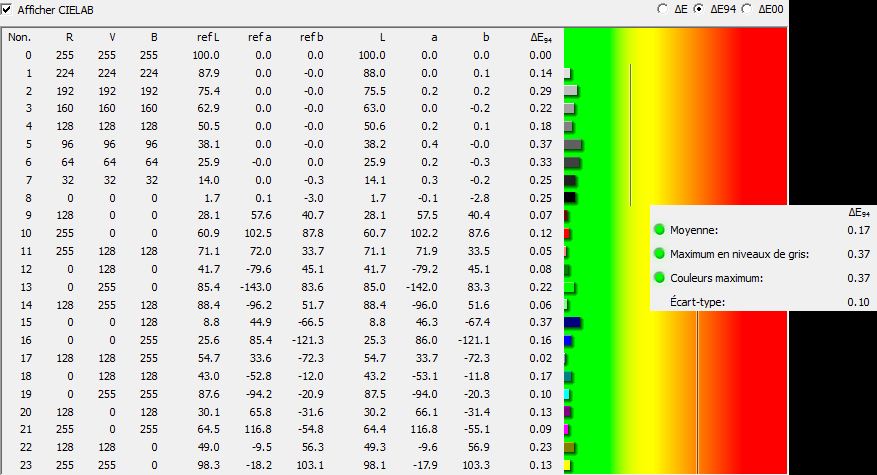
rapport de calibration du trio Spectraview 241W + i1 Display PRO + Spectraview Profiler
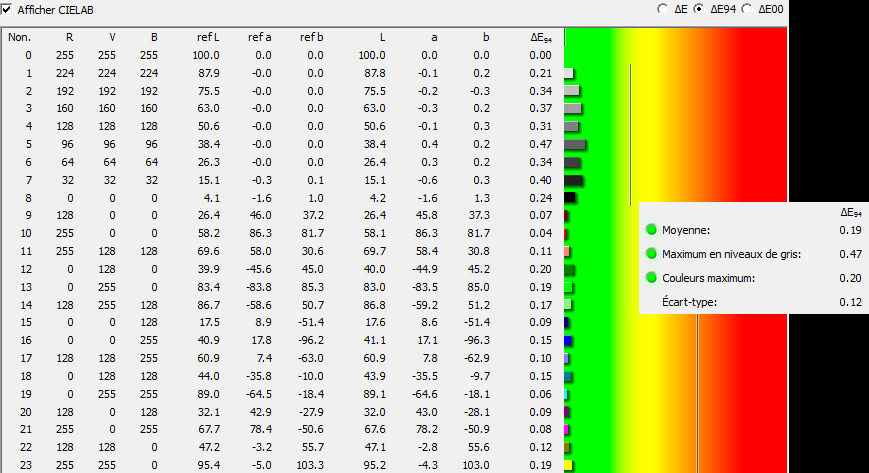
rapport de calibration du trio Samsung 213T ( pas wide gamut, réglage de l'écran ) + i1 Display PRO + Spectraview Profiler
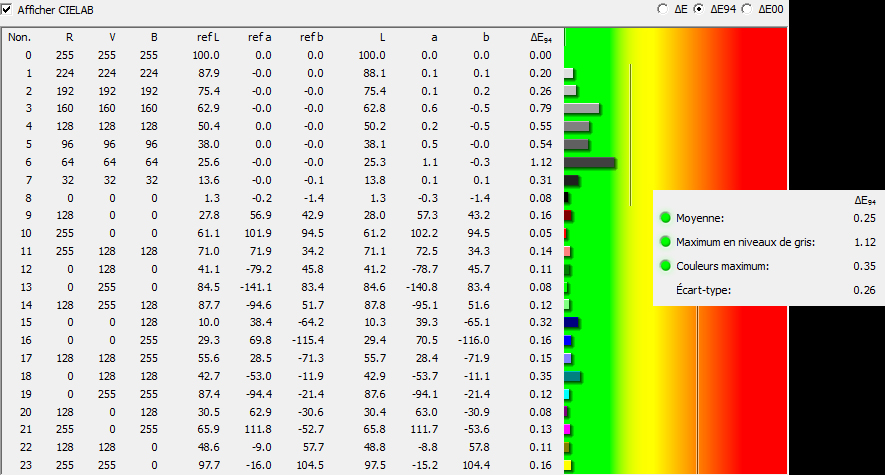
rapport de calibration du trio 30" ( wide gamut, pas de réglage écran ) + i1 Display PRO + Spectraview Profiler
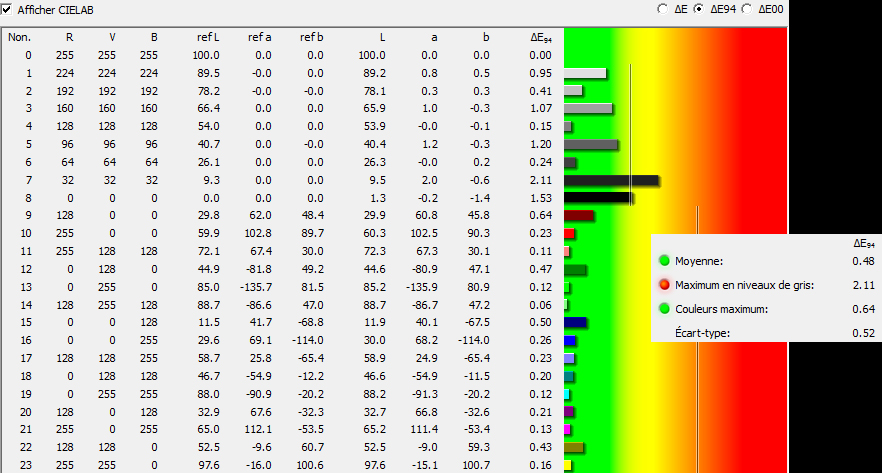
à titre de comparaison, même écran 30" , même sonde et mêmes paramètres de calibration,
mais le logiciel utilisé est ici xrite i1 Profiler livré avec la sonde i1 display Pro
l'écart avec le graphique précédent est bien réel et confirme mon impression
visuelle quant au manque de précision de la gamme de gris dans xrite i1 Profiler.
Copyright (c) 2015 christophe metairie photographie - Tous droits reserves